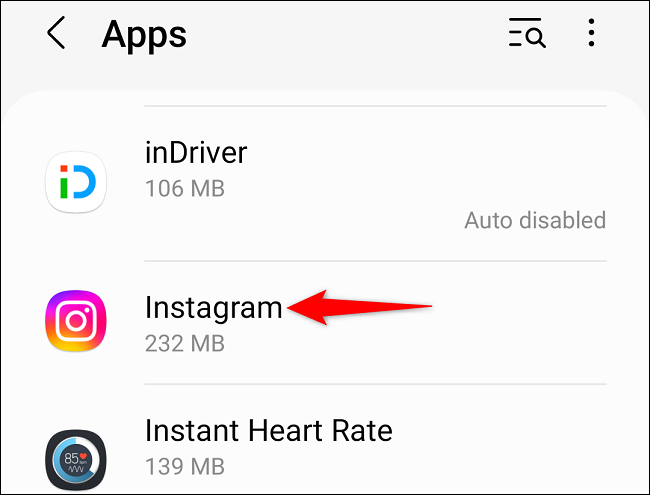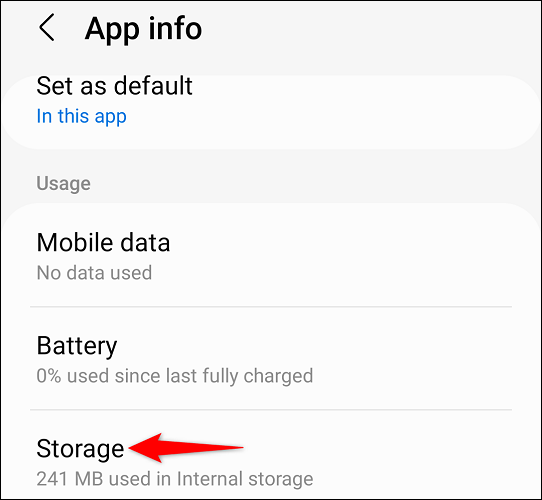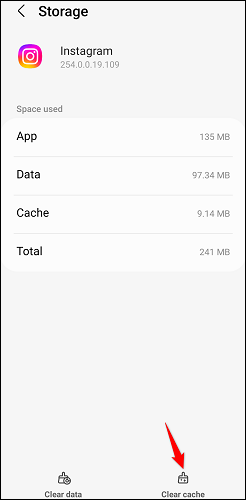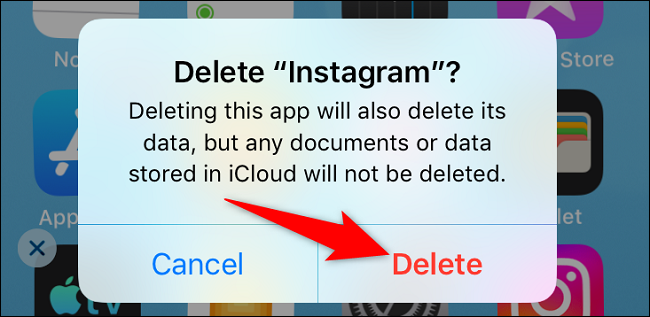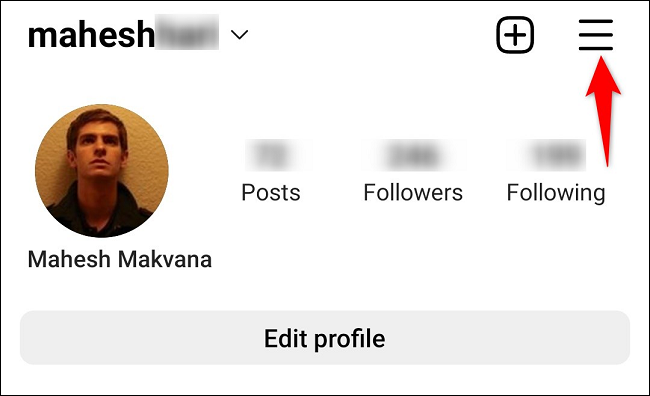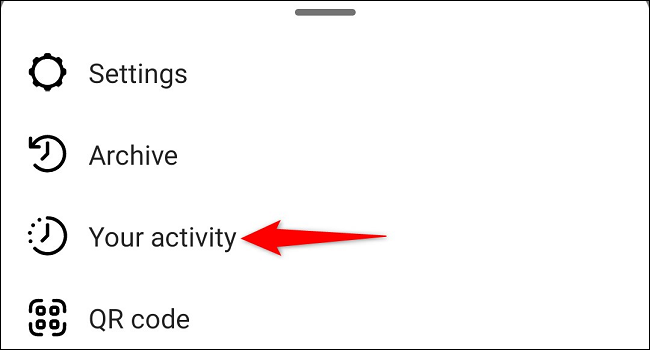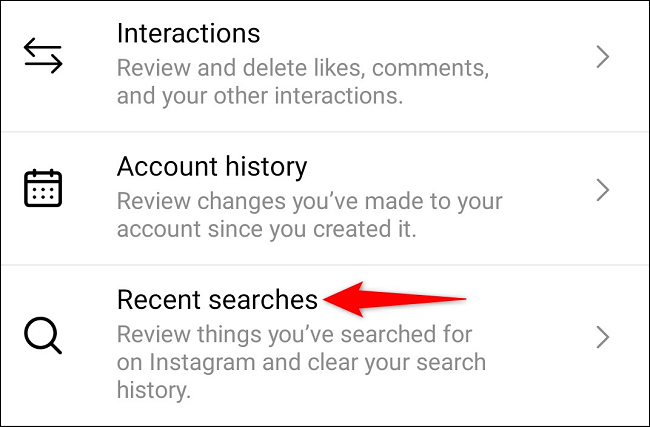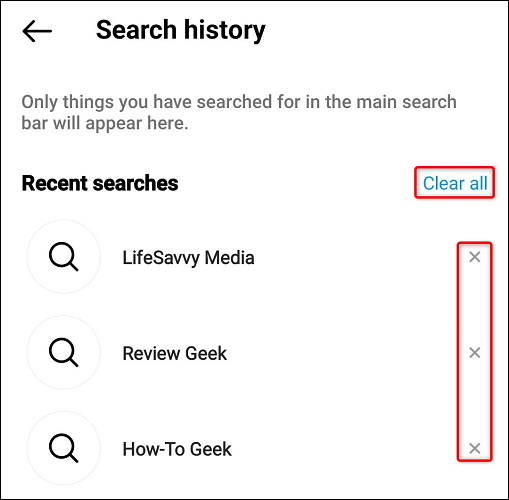Hogyan lehet törölni a gyorsítótárat az Instagramon.
ha én lennék Problémái vannak az Instagram alkalmazással Vagy egyszerűen csak törölni szeretné a legutóbbi kereséseket, ez egyszerű Törölje mindkét típusú Instagram gyorsítótárat iPhone és Android rendszeren.
Törölje az Instagram alkalmazás gyorsítótárát Androidon
Ha Ön Android-felhasználó, az Instagram-alkalmazás gyorsítótárának törlésének lépései kissé eltérhetnek az alábbiakban említettektől. Ennek az útmutatónak azonban általános képet kell adnia a megteendő lépésekről.
A kezdéshez indítsa el a Beállítások alkalmazást Android-telefonján. A Beállításokban görgessen le, és válassza az Alkalmazások lehetőséget.
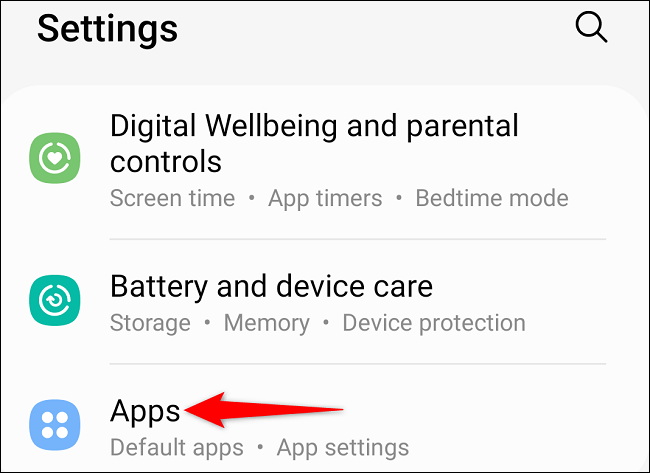
Az alkalmazások listájában keresse meg az Instagramot, és koppintson rá.
Az alkalmazás oldalon válassza a „Tárolás” lehetőséget.
Amikor megnyílik a Tárhely oldal, a jobb alsó sarokban kattintson a Gyorsítótár törlése gombra.
A telefon most eltávolította az Instagram gyorsítótár fájljait.
Törölje az Instagram alkalmazás gyorsítótárát iPhone-on
Az iPhone-on egyes alkalmazások csak a gyorsítótár törlését teszik lehetővé az alkalmazás újratelepítése nélkül. Az Instagram esetében az alkalmazás gyorsítótárának törlésének egyetlen módja az eltávolítás és újratelepítés.
Értesítés: Az alkalmazás eltávolításához és újratelepítéséhez újra meg kell adnia bejelentkezési adatait. Azonban nem veszítheti el az Instagram-fiókjában tárolt adatokat.
Először keresse meg az Instagramot az iPhone kezdőképernyőjén. Ezután érintse meg és tartsa lenyomva az alkalmazást. Az iOS régebbi verzióiban ki kell választania az „X”-et a sarokban, majd meg kell érintenie a Törlés gombot a megjelenő üzenetben.
Az iOS újabb verzióiban érintse meg hosszan az alkalmazást, majd válassza az Alkalmazás eltávolítása lehetőséget a menüből. Ezután koppintson ismét az Alkalmazás törlése elemre a felszólításnál.
Az Instagram mostantól eltávolítva az iPhone-járól. hogy újra Töltsd le Csak keresse fel az App Store-t. Végül elindíthatja az alkalmazást, és bejelentkezhet Instagram-fiókjába.
Törölje a legutóbbi kereséseket az Instagramon
Szkennelni is lehet Legutóbbi Instagram-keresései akár egyénileg, akár közösen.
Ehhez indítsa el az Instagram alkalmazást iPhone vagy Android telefonján. Az alkalmazás jobb alsó sarkában koppintson profilikonjára.
A profiloldal jobb felső sarkában kattintson a gombra hamburger menü (Három vízszintes vonal).
A listában válassza a „Tevékenység” lehetőséget.
Görgessen le az Ön tevékenysége oldalon, és kattintson a Legutóbbi keresések elemre.
Egy adott elem eltávolításához válassza az „X” jelet a törölni kívánt elem mellett.
Az összes felsorolt keresés eltávolításához kattintson az Összes törlése lehetőségre a képernyő tetején.
Ez az. Az Instagram sikeresen eltávolította a keresési elemeket.
Amíg ezzel foglalkoztál, tudtad, hogy megteheted? Törölje Instagram-üzeneteit ? Tekintse meg útmutatónkat, hogy megtudja, hogyan.